Correggi l’errore di installazione di Windows 0x8007000B
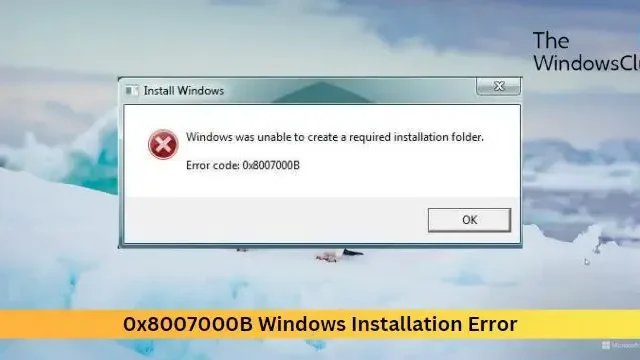
Questo post presenta soluzioni per correggere l’errore di installazione di Windows 0x8007000B . È un errore di installazione comune che può verificarsi durante il tentativo di installazione pulita o aggiornamento di Windows 11/10 utilizzando un file ISO o di installazione. Fortunatamente, puoi seguire alcuni semplici suggerimenti per correggere l’errore.
Windows non è stato in grado di creare una cartella di installazione richiesta, codice di errore 0x8007000B.
Correggi l’errore di installazione di Windows 0x8007000B
Per correggere l’errore di installazione di Windows 0x8007000B, avvia normalmente sul desktop, quindi segui questi suggerimenti:
- Controlla le autorizzazioni dell’unità di sistema
- Esegui lo strumento di risoluzione dei problemi di Windows Update
- Esegui SFC e DISM
- Libera spazio utilizzando la pulizia del disco
- Disabilita il software di sicurezza di terze parti
- Scollega tutte le periferiche USB
- Modifica metodi di installazione: utilizzare Media Creation Tool o ISO di Windows
Ora, vediamoli nel dettaglio.
Windows non è stato in grado di creare una cartella di installazione richiesta
1] Controlla le autorizzazioni dell’unità di sistema
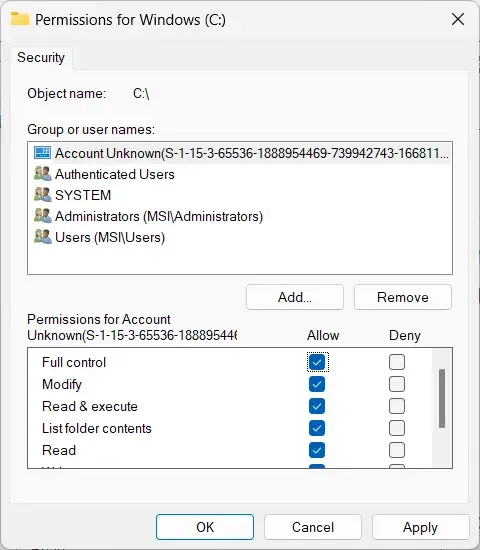
Innanzitutto, controlla se l’unità di sistema dispone delle autorizzazioni appropriate per l’installazione di Windows. Questo perché Windows Installer potrebbe non essere in grado di installare Windows nell’unità di sistema selezionata a causa della mancanza di autorizzazioni. Segui questi passaggi per visualizzare e modificare queste autorizzazioni:
- Premi la combinazione Windows + E per aprire Esplora file .
- Fare clic con il pulsante destro del mouse sull’unità di sistema e selezionare Proprietà .
- Passare alla scheda Sicurezza e fare clic su Modifica .
- Qui, seleziona il gruppo Utenti e seleziona la casella Controllo completo sotto Consenti.
- Fare clic su Applica e quindi su OK per salvare le modifiche.
2] Esegui lo strumento di risoluzione dei problemi di Windows Update
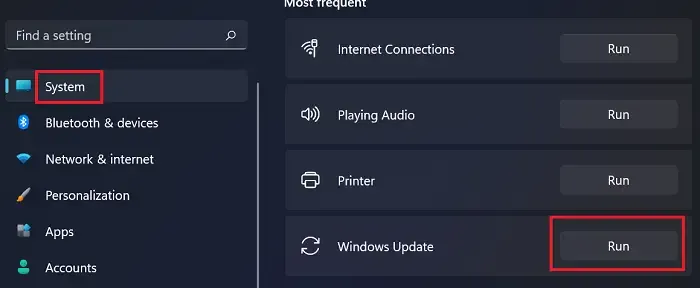
Prima di apportare modifiche al tuo dispositivo, prendi in considerazione l’esecuzione dello strumento di risoluzione dei problemi di Windows Update. Questa utility integrata di Windows può scansionare e correggere automaticamente gli errori di aggiornamento e installazione. Ecco come:
- Apri Impostazioni premendo la combinazione di tasti Windows + I.
- Passare a Sistema > Risoluzione dei problemi > Altri strumenti per la risoluzione dei problemi .
- Qui, fai clic su Esegui accanto a Windows Update.
3] Esegui SFC e DISM
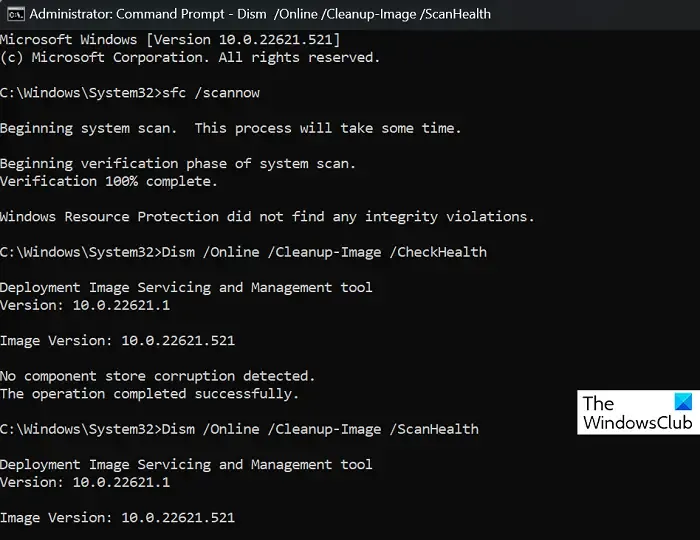
L’esecuzione di SFC e DISM può aiutare a correggere l’errore di installazione di Windows 0x8007000B riparando i file di sistema danneggiati o danneggiati e correggendo gli errori con l’immagine di sistema di Windows. Ecco come:
Apri un prompt dei comandi con privilegi elevati.
Digita i seguenti comandi e premi Invio .
Per SFC:
sfc/scannow
Per DISM:
DISM /Online /Cleanup-Image /CheckHealth DISM /Online /Cleanup-Image /ScanHealth DISM /Online /Cleanup-Image /RestoreHealth
Riavvia il dispositivo una volta terminato e controlla se l’errore è stato risolto.
4] Libera spazio usando Pulizia disco
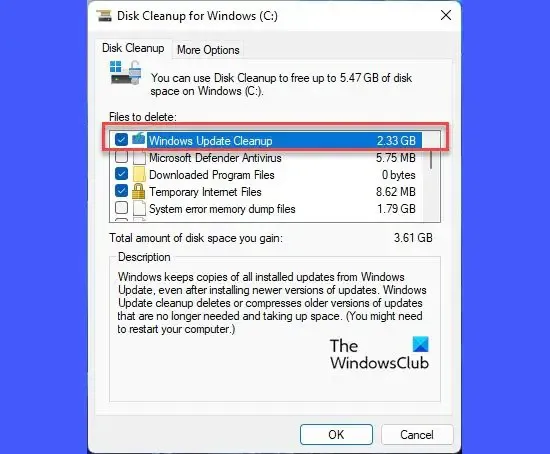
Le app e gli aggiornamenti potrebbero avere problemi di installazione se non c’è abbastanza spazio su disco sul tuo dispositivo. Prendi in considerazione la possibilità di liberare spazio utilizzando lo strumento Pulizia disco, se è il caso. Ecco come:
- Cerca Pulizia disco, fai clic su aprilo e seleziona i file che desideri eliminare.
- Il sistema Pulizia disco ora chiederà conferma.
- Fare clic su Elimina file per procedere.
- Usando questa opzione, puoi eliminare tutti tranne i punti di ripristino del sistema più recenti, la pulizia di Windows Update, le installazioni di Windows precedenti, ecc.
5] Disabilita il software di sicurezza di terze parti
Le applicazioni di sicurezza come un antivirus di terze parti e Windows Defender Firewall a volte possono interrompere l’installazione. Disabilita temporaneamente queste applicazioni e verifica se l’errore di installazione viene corretto.
6] Scollegare tutte le periferiche USB
La disconnessione di tutte le periferiche USB può aiutare a correggere l’errore. Questi dispositivi USB collegati a volte possono interferire con il processo di installazione di Windows, causando l’errore 0x8007000B. Spegni il dispositivo, scollega tutte le periferiche USB, riavvialo e prova a installare nuovamente Windows.
7] Modifica metodi di installazione: utilizzare Media Creation Tool o ISO di Windows
Se nessuno di questi metodi è stato in grado di aiutarti, ripara il sistema operativo Windows utilizzando il supporto di installazione . Ecco come puoi farlo:
- Scarica l’ISO di Windows e crea un’unità USB o DVD avviabile
- Avvia dal supporto e scegli Ripara il tuo computer .
- In Risoluzione dei problemi avanzata, seleziona Opzioni avanzate > Risoluzione dei problemi .
- Ora fai clic su Ripristino all’avvio e segui le istruzioni sullo schermo.
Speriamo che uno di questi suggerimenti ti abbia aiutato.
Cos’è 0x8007000B?
L’errore 0x8007000B indica che Windows non è in grado di individuare o accedere a un file o una cartella specifici richiesti per il processo di installazione o aggiornamento. Per risolvere questo problema, è necessario riparare i file di sistema corrotti, ripristinare i componenti di Windows Update e liberare spazio nel sistema.
Come si corregge l’errore di installazione di Windows?
Per correggere gli errori di installazione nei dispositivi Windows, eseguire lo strumento di risoluzione dei problemi di Windows Update e riavviare il servizio Windows Update. Tuttavia, se non funziona, prova a eseguire un Ripristino configurazione di sistema e installa gli aggiornamenti manualmente.



Lascia un commento